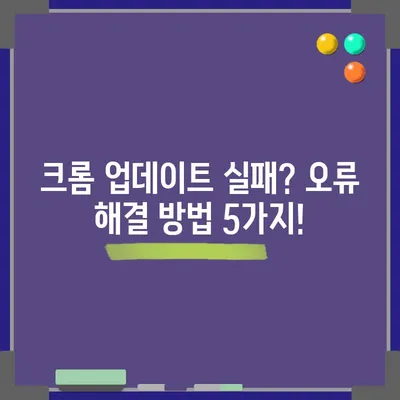크롬 업데이트 실패 크롬 업데이트 오류 해결 방법
크롬 업데이트 실패 문제는 많은 사용자가 경험하는 고통 중 하나입니다. 여러 가지 이유로 인해 발생할 수 있는 이 문제는 간혹 사용자에게 큰 불편을 초래하며, 특정 오류 코드(예: 0x8008005)가 발생할 경우에는 더욱 혼란스러워질 수 있습니다. 본 글에서는 크롬 업데이트 오류의 원인, 해결 방법 및 주의사항 등에 대해 심층적으로 다룰 것입니다.
크롬 업데이트 실패의 원인 분석
크롬 업데이트가 실패하는 주된 이유는 다양합니다. 가장 일반적인 이유는 사용자의 시스템 환경이나 인터넷 연결 상태와 관련이 있습니다. 통신 상태가 불안정하거나 서버에 문제가 있을 경우, 업데이트가 중단되는 경우가 발생할 수 있습니다. 다음은 이러한 문제를 깊이 분석한 표입니다.
| 오류 코드 | 설명 | 예시 |
|---|---|---|
| 0x8008005 | 시스템 레벨의 오류 | 관리자가 업데이트를 중지했거나 권한이 없을 때 발생 |
| 3 또는 11 | 업데이트 서버에 접속할 수 없음 | 네트워크 접속 문제가 있는 경우 |
| 4 또는 10 | 업데이트 확인을 시작하지 못함 | 방화벽 설정으로 인해 차단되는 경우 |
| 7 또는 12 | 다운로드를 완료하지 못함 | 인터넷 연결이 불안정할 경우 |
크롬을 오랫동안 사용하지 않다가 다시 실행할 경우, 이러한 오류가 발생할 가능성이 높아집니다. 특히, 윈도우 XP나 비스타 같은 오래된 운영체제에서는 더 이상 지원되지 않으므로 주의가 필요합니다. 이러한 환경에서 크롬을 업데이트하려고 시도하면 다양한 오류 메시지가 나타날 수 있습니다. 예를 들어, 업데이트 실패: 관리자가 업데이트를 사용 중지했습니다.라는 메시지는 사용자에게 불안을 줄 수 있으며, 이 경우 사용자 권한이나 설정을 점검해야 합니다.
💡 크롬 설치 시 오류를 방지하는 팁을 확인해 보세요. 💡
크롬 업데이트 오류 해결 방법: 구체적인 접근
크롬 업데이트 실패 문제를 해결하기 위한 방법은 여러 가지가 있지만, 개인적인 상황에 따라 다를 수 있습니다. 가장 간단한 방법 중 하나는 크롬을 완전히 삭제하고 다시 설치하는 것입니다. 하지만 이 과정에서 북마크와 같은 중요한 데이터가 손실되지 않도록 주의해야 합니다. 여기에서 몇 가지 팁을 제공하겠습니다.
- 북마크 백업하기:
-
크롬의 북마크는 상당히 중요한 데이터입니다. 이를 안전하게 백업하는 방법은 두 가지입니다.
- 동기화 기능 사용하기: 구글 계정으로 크롬에 로그인하여 동기화하면 모든 북마크가 자동으로 저장됩니다.
- 수동 내보내기: 크롬 메뉴에서 북마크 > 북마크 관리자를 선택한 후, 오른쪽 상단의 점 세 개를 클릭하여 내보내기를 선택합니다.
-
크롬 삭제 및 재설치:
- 크롬이 정상적으로 삭제되지 않을 경우, 윈도우의 레지스트리를 수동으로 수정해야 할 수 있습니다.
-
regedit.exe명령어를 입력하여 레지스트리 편집기를 실행하고, chrome을 검색하여 관련 항목을 제거합니다. 하지만 이 과정은 상당히 중요한 작업이므로, 주의 깊게 진행해야 합니다. -
오프라인 설치:
- 경우에 따라, 온라인 설치가 실패할 수 있습니다. 이럴 경우, 크롬의 오프라인 설치 프로그램을 다운로드하여 수동으로 설치를 시도할 수 있습니다.
이러한 방법을 통해 대부분의 사용자는 크롬 업데이트 실패 문제를 해결할 수 있습니다. 그러나 업데이트가 계속해서 실패한다면, 더 깊은 시스템 문제를 의심해야 하며, 이 경우 전문적인 기술 지원을 받는 것이 좋습니다.
💡 크롬 오류 해결을 위한 유용한 팁을 지금 바로 알아보세요. 💡
크롬 업데이트 오류 예방을 위한 팁
크롬 업데이트 오류를 예방하기 위해서는 몇 가지 기본적인 점검 사항이 필요합니다. 이는 사용자 환경을 개선하고 크롬의 성능을 최적화하는 데 도움이 됩니다.
- 정기적인 시스템 점검:
-
운영체제와 응용 프로그램을 최신 상태로 유지하는 것이 중요합니다. 이를 통해 보안 취약점을 줄이고, 새로운 기능을 활용할 수 있습니다.
-
안전한 인터넷 환경 유지:
-
방화벽과 안티바이러스 프로그램이 크롬의 업데이트를 방해하지 않도록 설정을 점검하십시오. 필요할 경우, 일시적으로 비활성화한 후 업데이트를 시도해 볼 수 있습니다.
-
VPN 사용 시 주의:
-
VPN을 사용하는 경우, 크롬 업데이트 서버에 연결이 원활하지 않을 수 있습니다. 이 경우 VPN을 잠시 꺼놓고 업데이트를 시도해 보세요.
-
저장 공간 확보:
- 기기가 부족한 저장 공간에 있어도 업데이트가 실패할 수 있습니다. 불필요한 파일을 삭제하여 저장 공간을 확보하는 것이 좋습니다.
이러한 예방 조치를 통해 크롬 업데이트 오류를 최소화할 수 있습니다. 업데이트 실패 여부를 지속적으로 모니터링하고, 필요시 빠르게 대응하는 것이 중요합니다.
💡 노트북의 무선 인터넷 문제를 해결하는 간단한 방법을 알아보세요. 💡
결론
크롬 업데이트 실패 문제는 매우 흔하게 발생할 수 있으나, 이를 해결하는 방법은 다양합니다. 올바른 방법론을 통해 북마크와 같은 중요한 데이터는 안전하게 이전할 수 있으며, 시스템 설정을 통해 오류를 방지할 수 있습니다. 따라서, 문제 발생 시 당황하지 않고 시스템 점검 및 적절한 재설치를 통해 해결 방안을 모색하는 것이 중요합니다.
간단한 예방 조치를 통해 이러한 문제를 사전에 방지할 수 있습니다. 크롬을 원활하게 사용하기 위해서는 정기적인 업데이트와 시스템 관리가 필수적이라는 점을 잊지 마세요.
💡 크롬 오류의 간단한 해결책을 지금 알아보세요. 💡
자주 묻는 질문과 답변
💡 카카오톡 네트워크 문제 해결 방법을 지금 바로 알아보세요. 💡
- 크롬 업데이트가 실패한 이유는 무엇인가요?
-
다양한 이유가 있을 수 있으며, 시스템 오류, 네트워크 문제, 방화벽 설정 등이 그 원인입니다.
-
북마크를 잃지 않으려면 어떻게 해야 하나요?
-
크롬에서 동기화 기능을 사용하거나, 수동으로 북마크를 내보내는 방법이 있습니다.
-
크롬을 재설치할 때 주의사항은 무엇인가요?
-
재설치 전에 반드시 중요한 데이터(예: 북마크)를 백업하고, 필요하다면 레지스트리 편집기 이용해 완전히 삭제해야 합니다.
-
오류 코드 0x8008005는 무엇을 의미하나요?
-
이 오류는 주로 관리자의 권한 문제로 발생하며, 사용자 계정을 점검해야 합니다.
-
크롬 업데이트 오류를 예방하는 방법은 무엇인가요?
- 정기적으로 시스템 점검, 안전한 인터넷 환경 유지, VPN 및 방화벽 설정을 점검하는 것이 좋습니다.
크롬 업데이트 실패 및 오류 해결 방법을 알아보세요. 다양한 오류 코드와 해결 방법을 통해 크롬을 원활하게 사용하세요.
크롬 업데이트 실패? 오류 해결 방법 5가지!
크롬 업데이트 실패? 오류 해결 방법 5가지!
크롬 업데이트 실패? 오류 해결 방법 5가지!